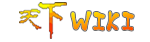差别
这里会显示出您选择的修订版和当前版本之间的差别。
| 两侧同时换到之前的修订记录前一修订版后一修订版 | 前一修订版 | ||
| 天下:客户端安装与登录:安装客户端:虚拟机开启vt-x [2025/05/28 10:55] – ziling | 天下:客户端安装与登录:安装客户端:虚拟机开启vt-x [2025/05/28 14:02] (当前版本) – ziling | ||
|---|---|---|---|
| 行 1: | 行 1: | ||
| ======虚拟机开启VT-x====== | ======虚拟机开启VT-x====== | ||
| + | **__ by ziling__ ** | ||
| ---- | ---- | ||
| 安装虚拟机之后,经常会收到如下类似提示: | 安装虚拟机之后,经常会收到如下类似提示: | ||
| {{: | {{: | ||
| - | {{: | + | {{: |
| 实际上是因为主机因为某些原因未能开启虚拟化支持服务,以下简单说明如何开启虚拟化。 | 实际上是因为主机因为某些原因未能开启虚拟化支持服务,以下简单说明如何开启虚拟化。 | ||
| - | 具体步骤如下: | + | |
| ---- | ---- | ||
| - | ===1、下载leomoon cpu-v工具检查,确认本机虚拟化服务可用;=== | + | **具体步骤如下:** |
| + | ===1、下载leomoon cpu-v工具检查,确认本机虚拟化服务可用:=== | ||
| - | **出现以下界面,说明虚拟化服务可用,并且已经开启** | + | |
| {{: | {{: | ||
| - | **出现以下界面,说明虚拟化服务可用,但因某些原因未开启** | + | |
| {{: | {{: | ||
| 行 20: | 行 22: | ||
| ===2、如果你的主机是台式机=== | ===2、如果你的主机是台式机=== | ||
| 一般而言,直接在主板BIOS里面开启虚拟化支持: | 一般而言,直接在主板BIOS里面开启虚拟化支持: | ||
| - | 按F8或F12等(各电脑主板厂商有各自进入BIOS的设置)进入BIOS后,找到Intel Virtual Technology或者Virtualization的对应选项,把Disabled改为Enabled,然后F10选择Save保存,重启电脑。 | + | 按F8或F12等(各电脑主板厂商有各自进入BIOS的设置)进入BIOS后,找到Intel Virtual Technology或者Virtualization的对应选项(一般在CPU Configuration中),把Disabled改为Enabled,然后F10选择Save保存,重启电脑。 |
| ---- | ---- | ||
天下/客户端安装与登录/安装客户端/虚拟机开启vt-x.1748400908.txt.gz · 最后更改: 2025/05/28 10:55 由 ziling